Kuinka poistaa eBook DRM Caliberilla
eBook DRM asettaa monia rajoituksia laillisille käyttäjille ja pakottaa käyttäjät katsomaan e-kirjaa yhdellä laitteella tai sovelluksella . Se hallitsee myös käyttöäsi eikä anna sinun jakaa kirjoja muiden kanssa. Yksinkertaisesti sanottuna DRM ( Digital Rights Management ) rajoittaa niiden laitteiden määrää, joilla voit lukea e-kirjoja.
Myyjillä, kuten Amazonilla(Amazon) , Applella(Apple) ja muilla, on e -kirjojen DRM -järjestelmä, jonka avulla voit lukea kirjaa myyjien omalla laitteella tai sovelluksella. Useimmat meistä haluaisivat lukea e-kirjoja useilla laitteilla, ja tällaisissa tapauksissa tehokkain tapa ratkaista tämä rajoitettu käytettävyys on poistaa DRM e- kirjoista.
Microsoft tarjoaa Digital Rights Update Tool -työkalun(Digital Rights Update Tool) , joka poistaa DRM - suojauksen WMA -äänitiedostoista. On myös monia muita työkaluja, jotka auttavat poistamaan DRM -suojauksen ostamastasi e-kirjasta – ja yksi niistä on Caliber(Calibre) . Se on suosittu työkalu e-kirjakirjastojen hallintaan. Pelkän e-kirjojen hallinnan lisäksi(Apart) työkalut tarjoavat laajan valikoiman laajennuksia. Niistä DeDRM- laajennus on suosituin, koska se auttaa poistamaan e-kirjan DRM :n , jotta voit lukea e-kirjaasi suosikkilaitteellasi. Caliber(Calibre) -työkalu tukee e-kirjoja eri toimittajilta, kuten Amazon Kindle ,PDF ( ACSM ), Kobo KEPUB , Amazon Kindle ja Google - kirjoja.
Poista DRM e-kirjasta käyttämällä Caliberia
On monia työkaluja, jotka auttavat poistamaan DRM -suojauksen ostamastasi e-kirjasta, ja yksi niistä on Caliber(Calibre) . Se on suosittu työkalu e-kirjakirjastojen hallintaan. Pelkän e-kirjojen hallinnan lisäksi(Apart) työkalut tarjoavat laajan valikoiman laajennuksia. Niistä Caliber DeDRM -laajennus(Calibre DeDRM plugin) on suosituin, koska se auttaa poistamaan e-kirjan DRM :n , jotta voit lukea e-kirjaasi suosikkilaitteellasi. Caliber(Calibre) -työkalu tukee e-kirjoja eri toimittajilta, kuten Amazon Kindle , PDF ( ACSM ), Kobo KEPUB , Amazon Kindle ja Googlekirjat.
Caliber(Calibre) -työkalu ei voi poistaa e-kirjan DRM :ää , mutta sinun on lisättävä DRM -poistolaajennus poistaaksesi e-kirjan DRM :n . Näin voit poistaa DRM :n e - kirjoista Caliber(Calibre) - laajennuksella.
- Asenna Caliber ja DeDRM-laajennus
- Poista e-kirjan DRM
Tässä artikkelissa selitämme, kuinka eBook DRM poistetaan Windows PC : stä Caliber DeDRM(Calibre DeDRM) -laajennuksella.
1. Asenna Caliber- ja DeDRM-laajennus
Lataa uusin versio Caliberista . Suorita asennusohjelma ja valitse käyttämäsi eBook Readerin(eBook Reader) tyyppi . Viimeistele asennus valitsemalla sopivat vaihtoehdot.
Lataa DeDRM-laajennus tästä. (here.) Lisää DeDRM_ plugin.zip Caliberiin(Calibre) .
Käynnistä Caliber ja siirry valikkoriviltä Asetukset -välilehteen.( Preferences)
Valitse avattavasta valikosta vaihtoehto Muuta kaliiperin käyttäytymistä .(Change Calibre behavior)
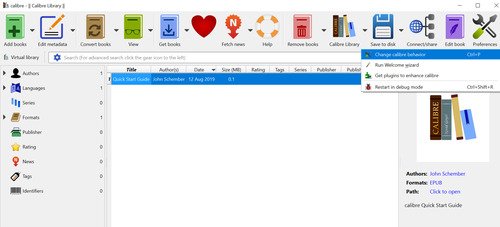
Siirry Lisäasetukset(Advanced) -osioon uudessa ikkunassa ja napsauta Plugins.
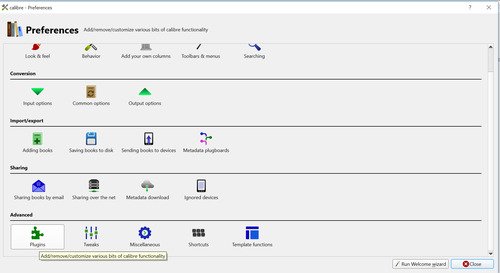
Napsauta Lataa laajennus ( Load plugin) tiedostosta(from file) -painiketta ja valitse DeDRM_plugin- zip-kansio. Näkyviin tulee ponnahdusikkuna, joka varoittaa tietoturvariskistä.
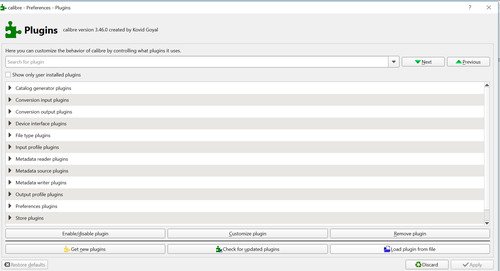
Ohita riski ja napsauta Kyllä(Yes) - painiketta.
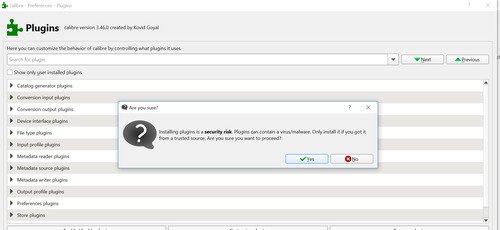
Zip-tiedosto asennetaan Caliberiin(Calibre) ja näkyy Tiedostotyyppi(File) - laajennukset -kohdassa.
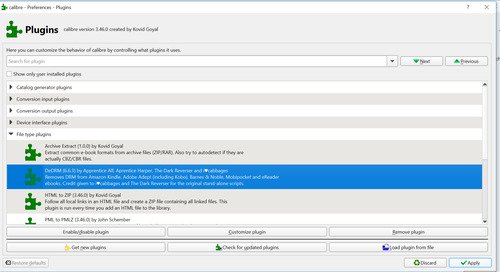
Käynnistä(Restart) Kalibri uudelleen.
2. Poista e-kirjan DRM
Jos työpöydälläsi on e-kirjoja, vedä(Drag) ja pudota ne Calibren pääkäyttöliittymään. Työkalu poistaa DRM :n automaattisesti .
Vaiheet eivät kuitenkaan ole samat, jos olet ladannut kirjoja Kindle e-ink -laitteillesi.
Jos käytät Kindle e-ink -laitteita, yhdistä Kindle Caliberiin (Calibre)USB :n kautta . Se näyttää kaikki kirjojen nimet.
Siirry kohtaan Asetukset(Preferences) ja napsauta Lisäasetukset.( Advanced.)
Valitse Plugins ja napsauta Tiedostotyyppi-laajennukset( File type plugins) -painiketta.
Kaksoisnapsauta DeDRM-laajennusta(DeDRM plugin) ja napsauta Mukauta laajennus( Customize plugin) -painiketta.
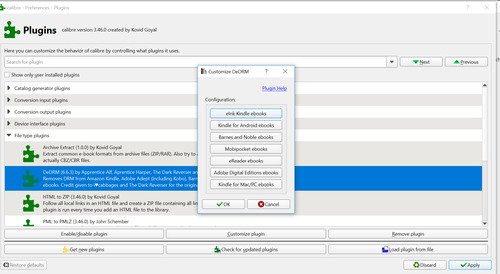
Valitse uudessa Mukauta DeDRM(Customize DeDRM) -ikkunassa vaihtoehto e-ink Kindle ebooks.(Kindle)
Kirjoita Kindlen(Kindle) sarjanumero näkyviin tulevaan uuteen ponnahdusikkunaan . Löydät Kindle - sarjanumerosi Googlesta(Google) kirjoittamalla sarjasijainnin Kindle - mallin nimen kanssa.
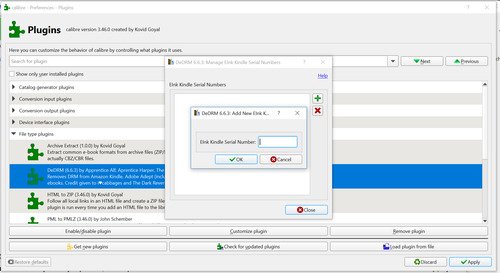
Kun tiedät sarjanumeron, kirjoita se tyhjään ruutuun ja napsauta Ok-painiketta.
Sulje ikkuna ja napsauta Caliber Preferences -ikkunassa(Calibre Preferences Window) Käytä .(Apply.)
DRM poistetaan automaattisesti .
Jos laajennus ei pysty poistamaan DRM :ää , palauta kaikki kirjat kirjastosta, lataa Caliber(Calibre) uudelleen ja lisää e-kirjoja uudelleen kirjastoon. Varmista(Make) myös, että olet asentanut laajennuksen uusimman version.
Related posts
Internet- ja sosiaalisten verkostoitumissivustojen riippuvuus
Korjaa virhekoodi 0xc00d36c4 toistettaessa mediatiedostoja Windows 11/10:ssä
Aseta Firefox näyttämään mediaohjaimet Windows 10:n lukitusnäytössä
Estä ohjelmien asennus siirrettävästä medialähteestä
Fake News -sivustot: Kasvava ongelma ja mitä se tarkoittaa nykymaailmassa
Miracastin määrittäminen ja käyttö Windows 11/10:ssä
Ryhmän luominen Telegramissa ja Voice Chat -ominaisuuden käyttäminen
Videoiden muuntaminen VLC Media Playerin avulla Windows 10:ssä
Hiirieleiden käyttäminen VLC Media Playerissa
Löydä parhaat viestit ja suositukset Redditistä näiden työkalujen avulla
Parhaat ilmaiset mediakoodekkipaketit Windows 10:lle
10 parasta Xbox One -mediakaukosäädintä
Kuinka poistaa pysyvästi tai tilapäisesti poistaa Instagram-tili
Luo automaattisesti pikakuvakkeet USB-siirrettävälle tietovälineelle työpöydällä
Kuinka poistaa Global Media Control -painike Google Chromen työkalupalkista
Lataa Windows 11/10 Enterprise ISO Media Creation Toolilla
Kuinka ottaa kaksivaiheinen todennus käyttöön Reddit-tilille
Syötettäsi ei voi avata: VLC ei voi avata MRL:ää
Kodi vs Stremio -vertailu - Kumpi on parempi?
Poista kolmannen osapuolen pääsy Instagramista, LinkedInistä, Dropboxista
